
Una delle mancanze di Windows Phone è, da sempre, l’impossibilità di visualizzare i processi in esecuzione del sistema operativo, sebbene sia presente il task manager. Process Viewer – una nuova app home-brew – permette di monitorare la lista dei processi in esecuzione sul vostro Windows Phone e di visualizzarne tutti i dettagli.
Inutile ai più, ma molto interessante per i cosiddetti smanettoni, l’app è di fatto dedicata principalmente a loro: una volta installata tramite la guida che trovate più in basso, potrete esaminare con attenzione tutti gli applicativi e i servizi in esecuzione sul vostro device, visualizzare diverse informazioni come il percorso, le proprietà, il consumo di risorse (tra cui la RAM occupata) le priorità e i privilegi. È disponibile inoltre una sezione con molti dettagli sullo stato del vostro terminale e sull’hardware interno.
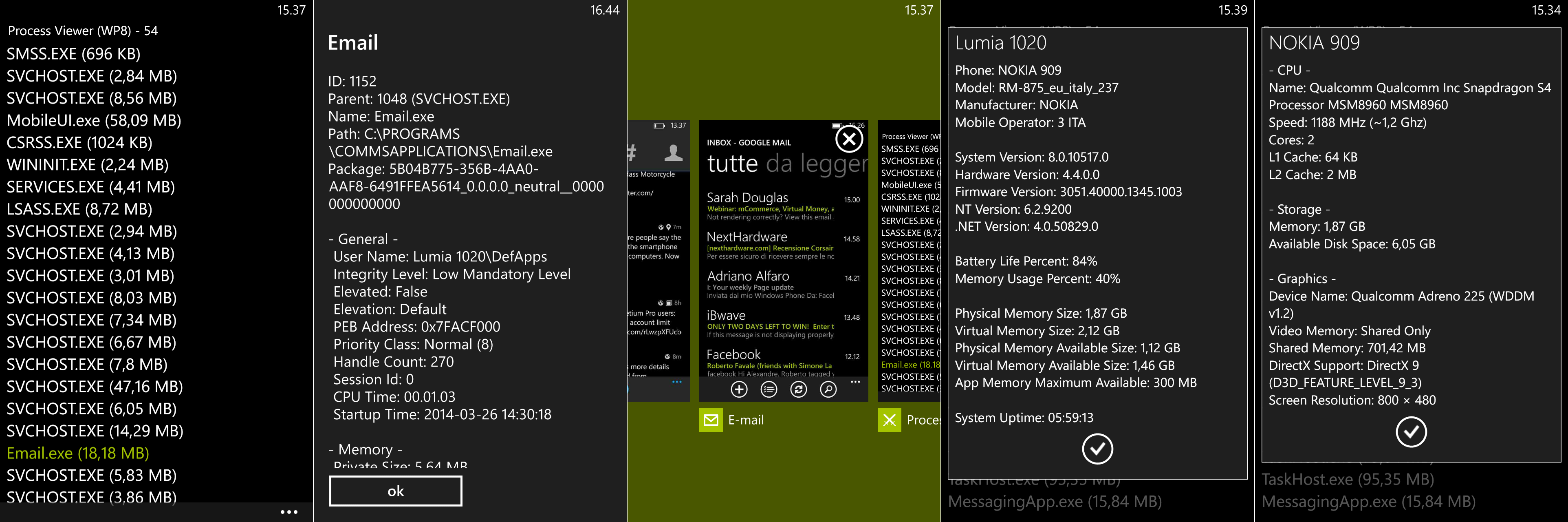
GUIDA ALL’INSTALLAZIONE DI PORCESS VIEWER PER WINDOWS PHONE 8
La procedura, descritta in questa pagina ufficiale da Microsoft, è piuttosto semplice.
- Scaricate innanzitutto l’SDK 8.0 di Windows Phone da questo indirizzo:
http://dev.windowsphone.com/en-us/downloadsdk - Scaricate Process Viewer dal link in fondo all’articolo.
- Dopo aver installato l’SDK 8.0, collegate il telefono al PC tramite cavo USB.
- Aprite Start, cercate Windows Phone Developer Registration e eseguitelo. Vi verrà chiesto di inserire le credenziali del vostro account Microsoft per associarlo al vostro smartphone come sviluppatori (anche se non siete registrati sul Dev Center).
- Una volta terminato aprite Start, cercate Application Deployment ed eseguitelo. Scegliete “Device” dal menu a tendina, quindi selezionate il file Process.Viewer.WP8.xap e procedete con l’installazione. Se il file viene riconosciuto come una cartella .zip seguite questa guida e rinominate l’estensione in .xap.
Se durante il deploy dell’applicazione ricevete un errore e l’applicazione non si installa sul device, scaricate Windows Phone Power Tool e riprovate il deploy dell’applicazione, ovvero ripetete solo l’ultimo punto della guida, con questo tool.
Se non avete Windows 8, ma Windows 7 64-Bit potete provare a seguire questa guida per installare l’SDK 8.0.
Articolo di Windows Blog Italia
Fonte | XDA
Download | Process Viewer












